Lanjut lagi bro....Kemarin ane membahas masalah merekam suara atau take vocal di Fl studio 10, dan sekarang ane lanjut ke bagian Fungsi snap di Playlist yang mana bagian ini sangat penting ketika kita membuat lagu atau nge-remix pada saat akan mengatur penempatan pattern (kumpulan chanel) yang telah kita buat, menyusun vocal, samples, atau audio lainnya. Dan karena tidak paham, kadang-kadang susunan track di playlist jadi berantakan.
Jadi Fungsi dari Snap di Playlist dan piano roll Fl studio simplenya adalah untuk mempermudah kita dalam mengatur step, jarak nada / tune ketika membuat melody, lead dan lainya di piano rool. Dan jika Snap di playlist Fl studio fungsinya untuk mengatur penempatan pattern / track atau audio agar rapi.
Contohnya ketika kita menyusun beat agar sesuai dengan bar. Atau ketika kita akan memotong bagian lagu / vocal yang akan kita edit agar pas pada bagian yang kita inginkan. Karena default snap di Fl studio adalah "LINE / 16 step", dan pengaruh dari snap line tersebut jika kita mengatur / menggeser track akan merujuk ke per kotak / beat di garis Bar di playlist per 16 step ( silahkan di zoom view playlistnya di software fl studio ente untuk melihat garis grid, jumlah-nya adalah 16 per Bar). Jadi agar kita bisa mengeser suatu lagu atau track agar bisa lebih leluasa atau tepat posisinya, kita harus merubah Snap-nya ke 1/6,:
Gambar snap di bawah ini icon maqnet ( snap di piano rool sebelah kiri dan di playlist sebelah kanan):
Snap Line di playlist memang lebih memudahkan kita saat menyusun Pattern yang telah kita buat atau menempatkan beatloop ke playlist agar rapi per bar dengan menggunakan tool Paint (gambar kuas). Jadi ketika kita menggunakan tool Paint, kemudian klik kiri mouse dan tahan, tarik ke kanan, maka otomatis beatloop atau pattern akan tersusun rapi atau bisa di sebut Looping dan subject yang sama.
Tapi, apabila kita akan menyelaraskan / sync antara beat dengan vocal, snap LINE harus kita rubah ke 1/6 step, 1/4 dan seterusnya. Bila di antara step tersebut masih tidak bisa sama pilihlah snap "NONE", netral. Sesudah proses menyamakan beat dengan vocal atau lagu yang akan kita edit sudah sama ketukannya / tempo, selanjutnya rubah kembali snap-nya ke Line atau beat agar tidak berantakan pada saat menyusun pattern atau track lainnya. Lihat gambar di bawah untuk lebih jelasnya soal nilai step di Snap playlist Fl studio 10.
Gambar di atas adalah snap line dan jumlah step adalah 16 per bar. Artinya dalam 1 bar ( angka 1 ke 2 bulatan warna hijau), terdapat 16 step. Silahkan hitung jumlah kotak kecil setelah playlist di zoom, jumlahnya adalah 16 kotak. Dan jika kita rubah Snap-nya misalnya ke 1/4, maka jumlah kotak , step, grid, garis akan berubah. Begitulah fungsi snap di playlist fl studio. Dan juga di piano roll, agar bisa membuat step ke lebih rapat kita harus merubah nilai snapnya..
Terutama dalam membuat drum roll, melody, lead dan lainnya. Mungkin teman- teman pernah mendengar suara Snare yang makin lama semakin rapat bunyinya. Jadi cara membuatnya dengan merubah jumlah stepnya di pengaturan Snap di piano rool. Intinya dalam membuat atau ngeremix lagu dj di Fl studio 10, pengaturan snap sangat penting. Untuk pemula lebih baik lihat video cara menggunakan fl studio, dan topik lainnya di bawah. atau gunakan google box di atas untuk pencarian postingan lainya yang merujuk ke blog ini. Oke bro...selamat mencoba semoga membantu, dan kurang lebihnya mohon maaf.





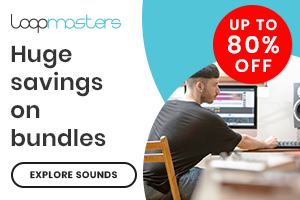

0 comments:
Posting Komentar
Thank for your comment, bro ! Di larang mencamtumkan link hidup. Bantu share articlenya ke teman lainnya.